Πώς να εισαγάγετε την αλλαγή σελίδας κάθε x σειρές στο Excel;
Ίσως είναι εύκολο και απλό να εισαγάγετε μια αλλαγή σελίδας σε ένα φύλλο εργασίας. Μερικές φορές, απαιτείται να εισαγάγετε διαλείμματα σελίδας σε κάθε σειρά X για εκτύπωση με τακτοποίηση, πώς μπορείτε να το κάνετε; Εδώ παρουσιάζω μερικές μεθόδους για την επίλυση αυτού του προβλήματος στο Excel.
- Εισαγωγή αλλαγής σελίδας κάθε σειρά X με VBA στο Excel
- Διακοπή σελίδας κατά παρτίδες μετά από κάθε σειρά x
- Διακοπή σελίδας κατά παρτίδες μετά από κάθε x σειρές με προσθήκη κεφαλίδας γραμμής πάνω από κάθε x σειρές
Εισαγωγή αλλαγής σελίδας κάθε σειρά X με VBA στο Excel
Ίσως να μην είστε εξοικειωμένοι με την εκτέλεση του VBA στο παρελθόν, αλλά με τα παρακάτω βήματα ίσως γνωρίζετε πώς να εκτελέσετε το VBA για να εισαγάγετε ένα διάλειμμα σελίδας κάθε σειρά X. Εδώ θα εισαγάγω μια αλλαγή σελίδας σε κάθε 3 σειρές.
1. Τύπος Alt + F11 για να εμφανιστεί το Microsoft Visual Basic για εφαρμογές παράθυρο.
2. Στο παράθυρο, κάντε κλικ στο Κύριο θέμα > Μονάδα μέτρησης για να εμφανιστεί ένα νέο παράθυρο λειτουργικής μονάδας και, στη συνέχεια, αντιγράψτε τον ακόλουθο κώδικα VBA στο παράθυρο της μονάδας.
VBA: Εισαγωγή αλλαγής σελίδας σε κάθε σειρά X σε ένα φύλλο εργασίας.
Sub InsertPageBreaks()
'Updateby20140618
Dim xLastrow As Long
Dim xWs As Worksheet
Set xWs = Application.ActiveSheet
xRow = Application.InputBox("Row", xTitleId, "", Type:=1)
xWs.ResetAllPageBreaks
xLastrow = xWs.Range("A1").SpecialCells(xlCellTypeLastCell).Row
For i = xRow + 1 To xLastrow Step xRow
xWs.HPageBreaks.Add Before:=xWs.Cells(i, 1)
Next
End Sub3. Κλίκ τρέξιμο εμφανίζεται ένα κουμπί και εμφανίζεται ένας διάλογος για να καθορίσετε κάθε σειρά X στις οποίες θέλετε να εισαγάγετε μια αλλαγή σελίδας. Εδώ εισάγω διάλειμμα σελίδας σε κάθε 3 σειρές. Δείτε το στιγμιότυπο οθόνης:

4. Κλίκ OKκαι, στη συνέχεια, θα εισαγάγει μια αλλαγή σελίδας σε κάθε σειρά X.
Εισαγάγετε γρήγορα την αλλαγή σελίδας κάθε (nth) σειρά στο ενεργό φύλλο εργασίας
Κανονικά εισάγουμε ένα διάλειμμα σελίδας κάνοντας κλικ Διάταξη σελίδας > Διακοπές > Εισαγωγή διάλειμμα σελίδας. Αλλά με αυτόν τον τρόπο είναι πολύ κουραστικό να εισαγάγετε μαζικά πολλά διαλείμματα σελίδων σε ένα φύλλο εργασίας, όπως πρέπει να εισαγάγετε μια αλλαγή σελίδας σε κάθε σειρά για εκτύπωση κάθε σειράς σε ξεχωριστή σελίδα. Μην ανησυχείτε! Kutools για Excel Εισαγωγή αλλαγής σελίδας σε κάθε σειρά βοηθητικό πρόγραμμα μπορεί να σας βοηθήσει να το αρχειοθετήσετε εύκολα!
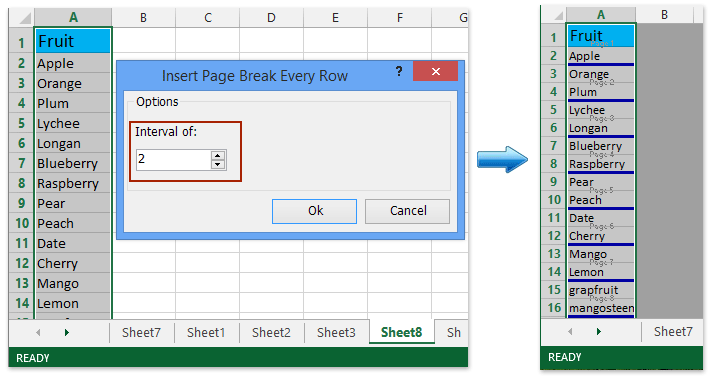
Διακοπή σελίδας κατά παρτίδες μετά από κάθε σειρά x με το Kutools για Excel
Εάν έχετε εγκαταστήσει το Kutools για Excel, αυτό είναι Διαχωρισμός σε στήλες βοηθητικό πρόγραμμα μπορεί να σας βοηθήσει να εισαγάγετε μαζικά πολλά διαλείμματα σελίδων μετά από κάθε x σειρές, διατηρώντας τον τίτλο σε κάθε σελίδα εύκολα στο Excel.
Kutools για Excel - Συσκευασμένο με πάνω από 300 βασικά εργαλεία για το Excel. Απολαύστε μια ΔΩΡΕΑΝ δοκιμή 30 ημερών με πλήρεις δυνατότητες χωρίς να απαιτείται πιστωτική κάρτα! Κατέβασε τώρα!
1. Κλίκ Διαχωρισμός σε στήλες σχετικά με την Kutools Plus Tab.
2. Στο παράθυρο διαλόγου Άνοιγμα σε στήλες ανοίγματος, πρέπει:

(1) Κάντε κλικ στο κουμπί Αναζήτηση ![]() στο Εύρος τίτλων πλαίσιο και επιλέξτε τη γραμμή τίτλου στο καθορισμένο εύρος που θα εισαγάγετε ομαδικά διαλείμματα σελίδας.
στο Εύρος τίτλων πλαίσιο και επιλέξτε τη γραμμή τίτλου στο καθορισμένο εύρος που θα εισαγάγετε ομαδικά διαλείμματα σελίδας.
(2) Κάντε κλικ στο κουμπί Αναζήτηση ![]() στο Εύρος ημερομηνιών πλαίσιο και επιλέξτε το εύρος που θα εισαγάγετε κατά παρτίδες διαλείμματα σελίδας.
στο Εύρος ημερομηνιών πλαίσιο και επιλέξτε το εύρος που θα εισαγάγετε κατά παρτίδες διαλείμματα σελίδας.
(3) Στο Σειρές ανά εκτυπωμένη σελίδα πλαίσιο, εισαγάγετε έναν αριθμό. (Άκρο: Για παράδειγμα, εάν πρέπει να εισαγάγετε αλλαγές σελίδας μετά από κάθε 3 σειρές, εισαγάγετε 3 στο πλαίσιο. εάν πρέπει να αδρανοποιήσετε τα διαλείμματα σελίδας μετά από κάθε σειρά, εισαγάγετε 1.)
(4) Εισαγάγετε 1 στο Αριθμός τμημάτων κουτί.
3. Κάντε κλικ στο Ok κουμπί.
Τώρα θα δείτε ότι το εύρος αντιγράφεται σε ένα νέο φύλλο εργασίας και οι αλλαγές σελίδας προστίθενται μετά από κάθε σειρά x με διατήρηση του τίτλου εύρους. Μπορείτε επίσης να μεταβείτε στην προβολή Προεπισκόπηση αλλαγής σελίδας κάνοντας κλικ Δες > Προεπισκόπηση αλλαγής σελίδας για να δείτε αυτά τα διαλείμματα σελίδας. Δείτε παρακάτω το στιγμιότυπο οθόνης.
Kutools για Excel - Supercharge Excel με πάνω από 300 βασικά εργαλεία. Απολαύστε μια ΔΩΡΕΑΝ δοκιμή 30 ημερών με πλήρεις δυνατότητες χωρίς να απαιτείται πιστωτική κάρτα! Παρ'το Τώρα

Εισαγωγή αλλαγών σελίδας μετά από κάθε x σειρές με το Kutools για Excel
Το Kutools για Excel αναπτύσσει ένα άλλο βοηθητικό πρόγραμμα Insert Page Break Every Row που ειδικεύεται στην εισαγωγή αλλαγών σελίδας μετά από κάθε x σειρές άνετα.
Kutools για Excel - Συσκευασμένο με πάνω από 300 βασικά εργαλεία για το Excel. Απολαύστε μια ΔΩΡΕΑΝ δοκιμή 30 ημερών με πλήρεις δυνατότητες χωρίς να απαιτείται πιστωτική κάρτα! Κατέβασε τώρα!
1. Επιλέξτε το εύρος που θα εισαγάγετε αλλαγές σελίδας μετά από κάθε x σειρές και κάντε κλικ στο Εκτύπωση > Εισαγωγή αλλαγής σελίδας σε κάθε σειρά σχετικά με την Kutools Plus Tab.
2. Στο παράθυρο διαλόγου Εισαγωγή αλλαγής σελίδας κάθε σειράς, καθορίστε το διάστημα των σειρών στις οποίες θα εισαγάγετε τις αλλαγές σελίδας και κάντε κλικ στο Ok κουμπί.

Στη συνέχεια, θα δείτε ότι οι αλλαγές σελίδας εισάγονται ταυτόχρονα στο καθορισμένο διάστημα των γραμμών.
Kutools για Excel - Supercharge Excel με πάνω από 300 βασικά εργαλεία. Απολαύστε μια ΔΩΡΕΑΝ δοκιμή 30 ημερών με πλήρεις δυνατότητες χωρίς να απαιτείται πιστωτική κάρτα! Παρ'το Τώρα
Επίδειξη: εισαγωγή σελίδας για κάθε σειρά x στο Excel
Σχετικά άρθρα:
Τα καλύτερα εργαλεία παραγωγικότητας γραφείου
Αυξήστε τις δεξιότητές σας στο Excel με τα Kutools για Excel και απολαύστε την αποτελεσματικότητα όπως ποτέ πριν. Το Kutools για Excel προσφέρει πάνω από 300 προηγμένες δυνατότητες για την ενίσχυση της παραγωγικότητας και την εξοικονόμηση χρόνου. Κάντε κλικ εδώ για να αποκτήσετε τη δυνατότητα που χρειάζεστε περισσότερο...

Το Office Tab φέρνει τη διεπαφή με καρτέλες στο Office και κάνει την εργασία σας πολύ πιο εύκολη
- Ενεργοποίηση επεξεργασίας και ανάγνωσης καρτελών σε Word, Excel, PowerPoint, Publisher, Access, Visio και Project.
- Ανοίξτε και δημιουργήστε πολλά έγγραφα σε νέες καρτέλες του ίδιου παραθύρου και όχι σε νέα παράθυρα.
- Αυξάνει την παραγωγικότητά σας κατά 50% και μειώνει εκατοντάδες κλικ του ποντικιού για εσάς κάθε μέρα!
